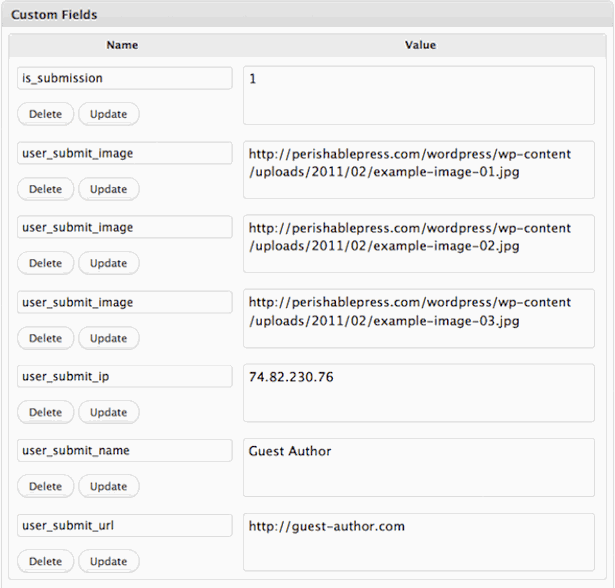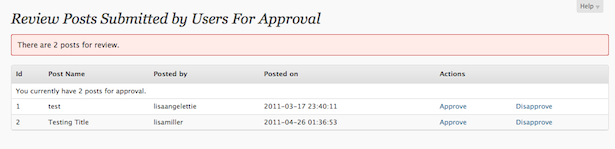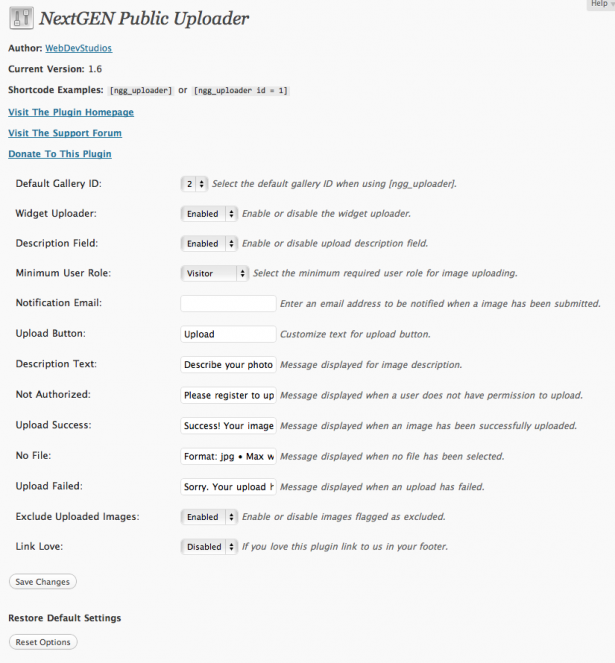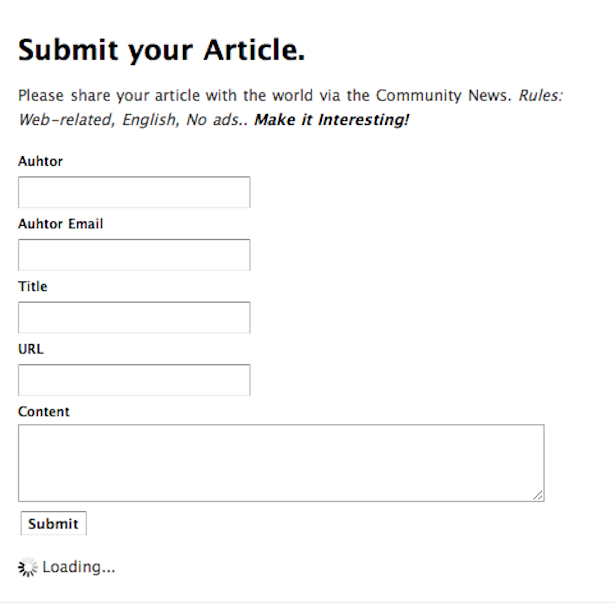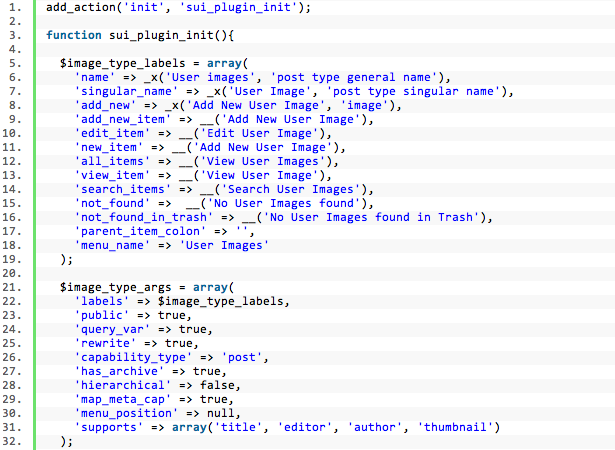Plugin WordPress per contenuti inviati dall'utente e generati dall'utente
È il 2012 e sempre più siti e blog stanno cercando modi per favorire il coinvolgimento dei propri utenti, molti tra quelli che prendono esempio da uno dei più raffinati di questi siti, Buzzfeed.com .
Ciò che rende Buzzfeed diverso da siti come Digg.com , che offre agli utenti la possibilità di votare su articoli estratti da tutto il web (i recenti articoli con il punteggio più alto, quelli pubblicati in prima pagina), è che fornisce un'interfaccia front-end attraverso la quale gli utenti possono pubblicare i propri articoli, insieme a un sistema di stile simile a Digg, che consente di condividere la tua "reazione" su altri articoli.
Buzzfeed riesce a creare un'esperienza utente pulita per l'invio di contenuti al proprio sito e, utilizzando gli esempi di seguito, puoi imparare come fare lo stesso con il tuo sito o blog WordPress. Esistono vari metodi che possono essere utilizzati, dal sistema integrato a numerosi plug-in, che consentono vari tipi di contributi del contenuto dell'utente.
1. Ruoli e funzionalità
La tecnica numero uno per l'abilitazione e il controllo dei contenuti inviati dagli utenti su WordPress è integrata Ruoli e funzionalità sistema, che è possibile accedere e modificare tramite le schede Impostazioni generali e Utenti. Questo sistema offre 5 (6 se parte di una rete multisito WordPress 3.0) in cui gli utenti possono essere inseriti in:
(In ordine di importanza)
Super amministratore : questo ruolo consente di accedere alle stesse funzionalità di un amministratore standard, ma a qualsiasi altro sito in una rete.
Amministratore : ha accesso ai controlli completi di un determinato sito
Editor : può pubblicare e gestire post e pagine e gestire i post di altri utenti
Autore : qualcuno che può pubblicare e gestire i propri messaggi
Collaboratore - Qualcuno che può scrivere e gestire i propri post ma non pubblicarli
Abbonato - Qualcuno che può solo gestire il proprio profilo
Questi forniscono una gamma adeguata di categorie per il blog medio, con una nuova opzione di ruolo utente predefinita disponibile. L'applicazione più utile per questo metodo sarebbe per un sito di riviste, i ruoli sono adatti alla gerarchia di un sito di questo tipo e significa che i contributori fanno parte del sito, piuttosto che gli utenti occasionali come nel modello Buzzfeed. Il motivo per cui questo metodo non è adatto agli utenti occasionali è dovuto all'interfaccia di WordPress Dashboard; poiché viene utilizzato per tutte le attività amministrative, è effettivamente una soluzione di back-end, tuttavia il sistema di accesso di WordPress consente una maggiore integrazione per una rete di siti. Il problema con questo per i lettori occasionali, piuttosto che per i visitatori abituali, dovrà creare un account per caricare il contenuto.
Questo è il motivo principale per cui i plug-in vengono utilizzati per questo tipo di contenuto inviato dall'utente, più plug-in consentono un maggiore controllo e varietà di soluzioni front-end, quindi l'appeal è evidente; il sistema Roles and Capabilities è utile, quindi, per l'integrazione con il sistema WordPress e consente agli utenti di accedere tramite il sistema proprietario di WordPress, il che significa che gli amministratori possono facilmente controllare gli utenti attraverso la relativa scheda.
2. Post inviati dall'utente
Post inviati dall'utente è un modulo multifunzionale, che può essere incorporato ovunque nel tuo sito WordPress usando un shortcode; ti permette di personalizzare i campi nel modulo, come titolo o tag. Fornisce all'amministratore una serie di strumenti utili per controllare i caricamenti. Su un sito con molto traffico e con questo plug-in un numero considerevole di invii, anche molti moderatori potrebbero avere difficoltà ad approvare ogni singolo post, quindi la "pubblica dopo un certo numero di post approvati" sembra una delle funzionalità più utili di questo plugin se vuoi moderare i tuoi contributi ma non avere la manodopera per farlo.
Un'altra grande caratteristica dei post inviati dall'utente è che consente la pubblicazione di più immagini insieme al testo, rendendo questo un plugin forte, personalizzabile e dall'aspetto professionale che non richiede un account WordPress da utilizzare. La facilità d'uso è ulteriormente implementata nella scheda Post, dove i post inviati dall'utente appaiono accanto a quelli pubblicati tramite la dashboard e il plug-in include un pulsante filtro, per vedere facilmente quali post sono stati inviati dall'utente.
3. WordPress Guest Post Plugin
Guest Post WordPress funziona in modo molto simile ai Post inviati dall'utente e ti offre un modulo personalizzabile da cui gli utenti possono inviare contenuti. Tuttavia, separa i post degli ospiti nella loro scheda personale nella barra laterale di amministrazione. Offre un sistema CAPTCHA per filtrare lo spam, che potresti considerare una caratteristica essenziale per il tuo sito.
4. Uploader pubblico di NextGEN
Mentre NextGEN Public Uploader non è più aggiornato, può ancora essere utile, e viene utilizzato insieme al plugin per la galleria NextGEN e consente di visualizzare le immagini caricate dall'utente dopo l'approvazione dell'amministratore. La galleria NextGEN è un popolare plug-in che consente di implementare più gallerie di scorrimento ovunque all'interno del tuo sito o blog utilizzando uno shortcode.
Il caricatore pubblico NextGEN offre una soluzione di front-end per sole immagini, ma a differenza dei post inviati dall'utente consente loro, una volta approvati, di essere visualizzati in una galleria.
5. Notizie della comunità di FV
Avere un sacco di aggiornamenti regolari sul tuo blog può essere difficile Notizie dalla community di FV consente agli utenti di inviare articoli dal Web che verranno visualizzati nella barra laterale sotto forma di un widget. Il plug-in è completo di un pannello di moderazione per controllare l'invio degli articoli in entrata e consente di creare una pagina personalizzata che gli utenti possono utilizzare per inviare gli articoli. Un ulteriore vantaggio è il feed RSS integrato che offre.
6. Codice proprio
Se si preferisce aggiungere il proprio tocco personale agli elementi del proprio sito, è possibile creare il proprio plug-in, per inviare immagini o testo. Questi due grandi tutorial su Wptuts + ti accompagna attraverso la creazione del tuo plug-in, oppure, se vuoi risparmiare tempo, offri i file sorgente completi con cui giocare.
Queste esercitazioni forniscono una guida molto accessibile di tutto il codice e di ciò che fa, e con il tempo stimato di completamento di soli 30 minuti, non dovrebbe richiedere molto tempo per familiarizzare con il codice se si desidera modificarlo. L'opzione di testo è un po 'più avanzata, dal momento che il tutorial è progettato per le virgolette, ma con un piccolo ritocco è possibile adattarlo per soddisfare la pubblicazione.
Ricorda che questi ti forniscono solo le ossa nude del plug-in, aspettandoti di creare le tue funzionalità su di esso, come ad esempio la modifica, e in quanto tale è davvero un'opzione praticabile per utenti esperti e programmatori esperti di WordPress.
Conoscere altri ottimi plugin per i contenuti generati dall'utente e inviati dall'utente in WordPress? O visto qualche interessante implementazione di questi tipi di plugin ultimamente? Fateci sapere nei commenti!